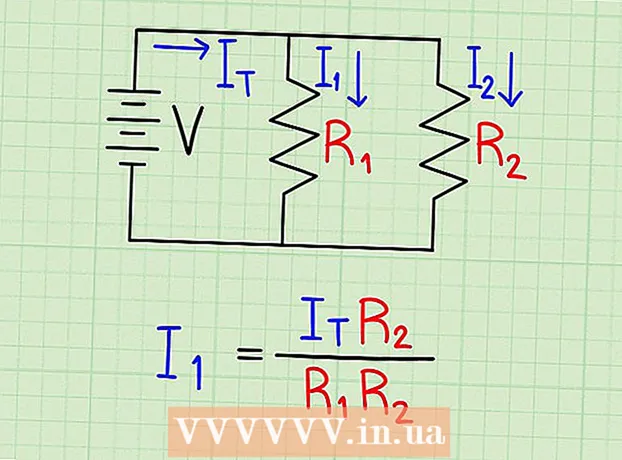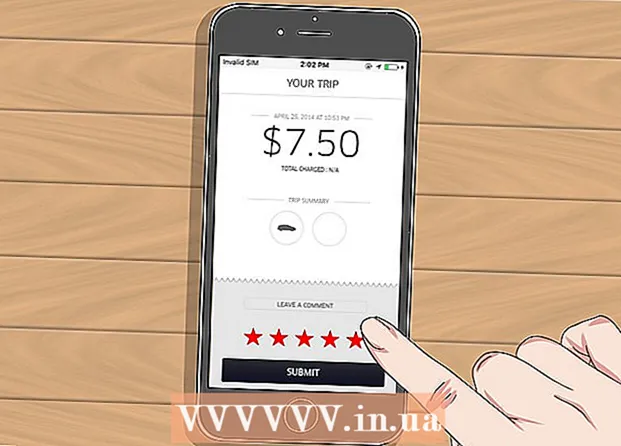作者:
Sara Rhodes
创建日期:
13 二月 2021
更新日期:
1 七月 2024
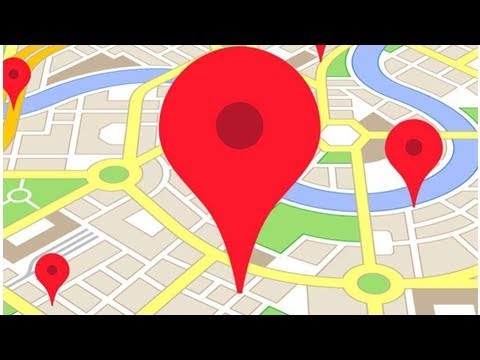
内容
不知道如何从 Facebook 时间线地图中删除位置?有了主页上的所有新功能,找到这样的选项似乎是不可能的。但是,正如您将在本文中发现的那样,它实际上非常简单。
注意:地图是 Facebook 社交媒体网站的一项功能。此区域位于您的时间轴中,以图形方式表示您的生活事件、照片以及您在 Bing 世界地图上旅行过的位置.
脚步
 1 转到 Facebook 时间轴上的“地点”页面。 您可以在封面照片下方的“地点”选项以及“朋友”和“照片”等其他应用程序中找到它。有时,“地方”应用程序可以从视图中隐藏;要显示它,只需在名为“更多”的选项中找到它。
1 转到 Facebook 时间轴上的“地点”页面。 您可以在封面照片下方的“地点”选项以及“朋友”和“照片”等其他应用程序中找到它。有时,“地方”应用程序可以从视图中隐藏;要显示它,只需在名为“更多”的选项中找到它。  2 在地图上找到烦人的位置。 也许您在寻找去过的地方时选择了错误的选项?或者您只是不希望标记不会出现在您的地图上?进入地图后,使用手形工具导航您的地图,直到找到一个位置(倒置的黑色斑点标记)。如果它位于您经常光顾的区域,您可能需要单击该区域或使用地图上的控件进行放大。
2 在地图上找到烦人的位置。 也许您在寻找去过的地方时选择了错误的选项?或者您只是不希望标记不会出现在您的地图上?进入地图后,使用手形工具导航您的地图,直到找到一个位置(倒置的黑色斑点标记)。如果它位于您经常光顾的区域,您可能需要单击该区域或使用地图上的控件进行放大。  3 单击烦人的位置标记。 应该会出现一个来自标记的弹出窗口,提供有关位置的信息,包括位置类型(生活事件、居住或旅行的位置或摄影)、日期和评论选项以及“喜欢”。
3 单击烦人的位置标记。 应该会出现一个来自标记的弹出窗口,提供有关位置的信息,包括位置类型(生活事件、居住或旅行的位置或摄影)、日期和评论选项以及“喜欢”。  4 点击日期。 您会注意到,在弹出窗口中没有删除位置的直接选项。相反,您需要从“时间轴”页面中删除该位置。您可以手动在时间轴上找到位置记录,但更简单的方法是单击弹出窗口中的日期,自动将您带到位置记录。
4 点击日期。 您会注意到,在弹出窗口中没有删除位置的直接选项。相反,您需要从“时间轴”页面中删除该位置。您可以手动在时间轴上找到位置记录,但更简单的方法是单击弹出窗口中的日期,自动将您带到位置记录。 - 相反,要在地图上找到照片,请单击照片或在 Facebook 相册中找到它,然后选择“编辑位置”选项,然后更改位置或将其删除。这将更改您的主时间轴页面的地图。
- 对于地图上的工作/学校位置,您需要编辑时间轴页面的关于部分并手动编辑或删除该部分中的学校/工作条目。这将更改您的时间线地图。
 5 从您的时间轴页面中删除条目。 与时间轴上的任何其他条目一样,它在输入框的右上角有一个编辑按钮,由向下箭头表示。单击此按钮并选择“删除...”选项。
5 从您的时间轴页面中删除条目。 与时间轴上的任何其他条目一样,它在输入框的右上角有一个编辑按钮,由向下箭头表示。单击此按钮并选择“删除...”选项。  6 在弹出对话框中确认您的选择。 这将从您的 Facebook 时间轴页面中删除该条目,然后将从您的地图中删除并删除标记。
6 在弹出对话框中确认您的选择。 这将从您的 Facebook 时间轴页面中删除该条目,然后将从您的地图中删除并删除标记。
提示
- 如果您忘记了要删除的标记在地图上的确切位置,请尝试使用屏幕右侧的选项缩小搜索范围,或者通过过滤屏幕底部类别中显示的地点类型。例如,如果您选择右侧的“2001”和以下类别的“照片”,则只有 2001 年的地点照片会显示在您的 Facebook 时间线地图上。
- 或者,如果您最近使用过地图应用程序,可以从屏幕左侧应用程序部分的 Facebook 主页访问该应用程序。
警告
- 即使在地图上,也要始终注意您的隐私设置。如果您将其设置为“公开”,您不知道谁可以查看位置。
- 随着 Facebook 不断增长的基础设施中纳入新的更新,请注意今天包含的功能明天可能会消失。
你需要什么
- 脸书简介
- Facebook 时间线更新
- 网络连接